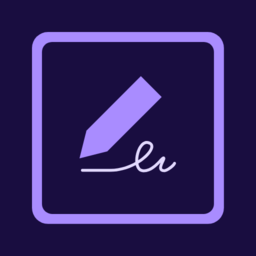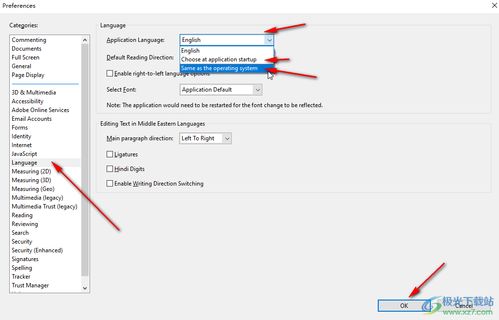如何更改Adobe PDF阅读器中的批注者名称?
Adobe PDF阅读器修改批注者名字的详细步骤

在使用Adobe PDF阅读器进行文档审阅和批注时,我们有时需要在文档中添加批注以表达意见或建议。然而,每个批注都会附带批注者的名字,这在多人协作的环境中尤其重要,因为它可以帮助我们区分不同人的意见。但如果你不小心使用了错误的名称,或者想要更改当前使用的批注名称,该如何操作呢?本文将详细介绍如何在Adobe PDF阅读器中修改批注者的名字。
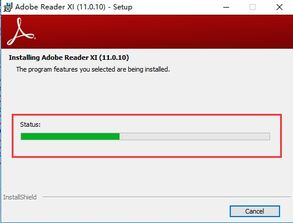
一、准备工作
在开始修改批注者名字之前,你需要确保已安装了Adobe Acrobat或Adobe Reader DC(以下步骤以Adobe Acrobat为例,Adobe Reader DC的操作类似,但可能在某些功能上有所限制)。另外,你还需要有修改PDF文件权限的访问权限,因为修改批注者名字实际上是对PDF文件的一种编辑操作。

二、通过Adobe Acrobat修改批注者名字
步骤1:打开PDF文件
首先,使用Adobe Acrobat打开你想要修改的PDF文件。你可以在Adobe Acrobat界面中找到“文件”菜单,选择“打开”,然后找到并选择你的PDF文件。
步骤2:进入“工具”面板
在Adobe Acrobat界面中,你会看到一个工具栏。在工具栏上找到并点击“工具”按钮,这通常会打开一个新的面板,其中包含各种PDF编辑和查看工具。
步骤3:选择“注释和标记”工具集
在“工具”面板中,找到并点击“注释和标记”工具集。这个工具集包含了与PDF批注和注释相关的所有工具,如文本框、高亮工具、下划线工具等。
步骤4:找到“批注”面板
在“注释和标记”工具集中,找到并点击“批注”面板。这个面板通常会显示PDF中的所有批注,包括它们的作者、日期和类型。
步骤5:打开“属性”面板
在“批注”面板中,选择你想要修改批注者名字的批注。然后,在界面的右侧或底部,你会看到一个“属性”面板。这个面板包含了当前选中批注的所有属性信息。
步骤6:修改批注者名字
在“属性”面板中,找到“作者”或“批注者”字段。这个字段通常包含了当前批注的创建者名字。点击这个字段,然后输入你想要的新名字。输入完成后,按下回车键或点击面板中的其他位置以保存更改。
步骤7:保存PDF文件
修改完批注者名字后,不要忘记保存PDF文件。你可以通过点击界面左上角的“文件”菜单,然后选择“保存”或“另存为”来保存你的更改。
三、通过Adobe Acrobat的“偏好设置”修改默认批注者名字
如果你希望在以后创建的所有新批注中都使用相同的批注者名字,你可以通过修改Adobe Acrobat的“偏好设置”来实现。
步骤1:打开“编辑”菜单
在Adobe Acrobat界面中,找到并点击“编辑”菜单。
步骤2:选择“偏好设置”
在“编辑”菜单中,找到并点击“偏好设置”。这通常会打开一个新的对话框,其中包含了Adobe Acrobat的各种设置选项。
步骤3:找到“注释”选项
在“偏好设置”对话框中,找到并点击“注释”选项。这个选项通常位于“注释和标记”或“工具”类别下。
步骤4:修改默认批注者名字
在“注释”选项中,你会找到一个“默认批注者名字”或类似的字段。在这个字段中输入你想要的新名字,然后点击“确定”或“应用”以保存更改。
四、通过PDF文件的“属性”信息修改批注者名字(高级操作)
有时,PDF文件的“属性”信息中也会包含批注者的名字信息。虽然这不是最常见的情况,但如果你发现你的PDF文件中的批注者名字无法通过上述方法更改,你可以尝试通过修改PDF文件的“属性”信息来实现。但请注意,这种方法可能会比较复杂,且需要一定的PDF编辑经验。
步骤1:使用PDF编辑软件打开PDF文件
首先,你需要使用一个支持PDF编辑的软件(如Adobe Acrobat、Foxit PhantomPDF等)打开你的PDF文件。
步骤2:找到并打开“文件属性”对话框
在PDF编辑软件中,找到并打开“文件属性”对话框。这通常可以通过点击“文件”菜单,然后选择“属性”或类似的选项来实现。
步骤3:修改“作者”或“标题”字段(如适用)
在“文件属性”对话框中,你可能会看到“作者”、“标题”等字段。虽然这些字段通常用于描述PDF文件的整体属性,但有时它们也可能与批注者名字相关。如果你发现这些字段中包含了你想要更改的批注者名字信息,你可以尝试修改它们。但请注意,这种方法并不总是有效,因为不同的PDF创建软件可能会以不同的方式处理这些信息。
步骤4:保存并重新打开PDF文件
修改完“文件属性”后,保存你的PDF文件并重新打开它以查看更改是否生效。
五、注意事项
1. 权限限制:在修改PDF文件的任何内容之前,请确保你有足够的权限来编辑该文件。如果你没有编辑权限,你可能需要联系文件的原始创建者或管理员来获取权限。
2. 备份文件:在进行任何修改之前,请务必备份你的PDF文件。这样,如果修改过程中出现问题或你不满意结果,你可以恢复到原始文件。
3. 软件版本:不同版本的Adobe Acrobat或Adobe Reader DC可能在界面和功能上有所不同。因此,请根据你使用的具体版本调整上述步骤。
通过本文的介绍,你应该已经了解了如何在Adobe PDF阅读器中修改批注者的名字。无论是通过直接修改批注属性、更改偏好设置还是修改PDF文件的属性信息,你都可以根据自己的需求选择合适的方法来实现这一目标。希望这些信息对你有所帮助!
- 上一篇: 揭秘:黑旋风李逵绰号的神秘起源
- 下一篇: 南昌冲关麻将:制胜规则与高手技巧揭秘
-
 轻松学会:如何关闭Adobe Reader的签名验证功能资讯攻略11-06
轻松学会:如何关闭Adobe Reader的签名验证功能资讯攻略11-06 -
 福昕PDF阅读器怎样设置为中文界面?资讯攻略10-30
福昕PDF阅读器怎样设置为中文界面?资讯攻略10-30 -
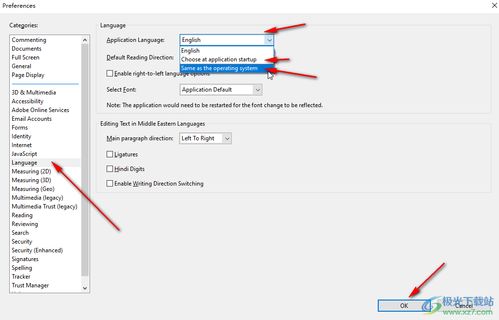 如何将Adobe Acrobat Reader DC切换为中文界面资讯攻略11-30
如何将Adobe Acrobat Reader DC切换为中文界面资讯攻略11-30 -
 从福昕阅读器中提取并保存PDF单页资讯攻略11-01
从福昕阅读器中提取并保存PDF单页资讯攻略11-01 -
 轻松学会:如何将JPG图片转换为PDF文件资讯攻略12-04
轻松学会:如何将JPG图片转换为PDF文件资讯攻略12-04 -
 轻松掌握:将EML文件转换为PDF文件的实用技巧资讯攻略11-27
轻松掌握:将EML文件转换为PDF文件的实用技巧资讯攻略11-27